- Lehdistö nuotti -kuvake oikeanpuoleisessa pystyvalikossa ennen valokuvan tai videon ottamista tai sen jälkeen.
- Valitse toistopainiketta -kuvaketta esikatsellaksesi sitä ja napauta sitten Seuraava lisätäksesi sen snapiisi.
- Voit myös napsauttaa. naputtaa + Anna ääntä Suositellut äänet -välilehden yläosassa äänittääksesi äänesi.
Tässä artikkelissa kerrotaan, kuinka voit lisätä ääniä Snapchat-kuviin tai -videoihin käyttämällä sisäänrakennettuja suositeltuja ääniä tai tallentaa omia ääniäsi.
Lisää suositeltuja ääniä nappeihisi
Snapchat tarjoaa valikoiman kappaleleikkeitä, jotka voit lisätä automaattisesti valokuviin tai videoleikkeisiin. Toisin kuin muut sovellukset, kuten Tik Tok, Snapchatin esitelty äänikirjasto on tällä hetkellä hyvin pieni eikä sisällä hakutoimintoa tiettyjen kappaleiden tai äänien etsimiseen.
-
Siirry Snapchat-sovelluksessa Snap-välilehdelle painamalla Kamera -kuvaketta alavalikosta.
-
Päätä, haluatko lisätä valokuvaasi äänen ennen sen ottamista vai ottamisen jälkeen. Jos päätät lisätä sen myöhemmin, ota valokuva tai tallenna video nyt.
-
Napauta näytön oikealla puolella olevasta pystyvalikosta Musiikki kuvake.
-
Näkyviin tulee Featured Sounds -välilehti, jossa on luettelo kappaleista, joissa on pikkukuvia, raitojen nimiä ja esittäjien nimiä. Kuuntele esikatselu valitsemalla kappaleen oikealla puolella oleva toistopainikekuvake.
-
Napauta sinistä Seuraava -painiketta alareunassa, kun esikatselet ja valitset kappaleen lisättäväksi napsautusääneksi.
Jos sinun ei tarvitse esikatsella kappaletta, valitse se lisätäksesi sen snapiisi.
-
Valitse esikatselusta Äänen aikajana näytön alareunassa vetääksesi sitä ympäriinsä ja valitsemalla sopivan osan, jonka haluat tallentaa, ja vahvista sitten napauttamalla valintamerkkiä. Jos et pidä siitä, miltä kuvasi näyttää tai kuulostaa, napauta X -kuvaketta, jos haluat valita toisen äänen tai jättää sen alkamaan alusta.
-
Äänitarra, jossa on kappaleen nimi ja esittäjä, ilmestyy kuvan päälle. Voit vetää ja pudottaa sen minne tahansa näytöllä saadaksesi sen pois tieltä. Jos kuitenkin vedät sen alareunassa näkyvään roskakorikuvakkeeseen, äänesi katoaa.
-
Jatka muokkaamista tai ominaisuuksien, kuten tarrojen ja suodattimien, lisäämistä tavalliseen tapaan ja lähetä se ystävillesi tai lähetä tarinoihin valitsemalla sininen nuolipainike.
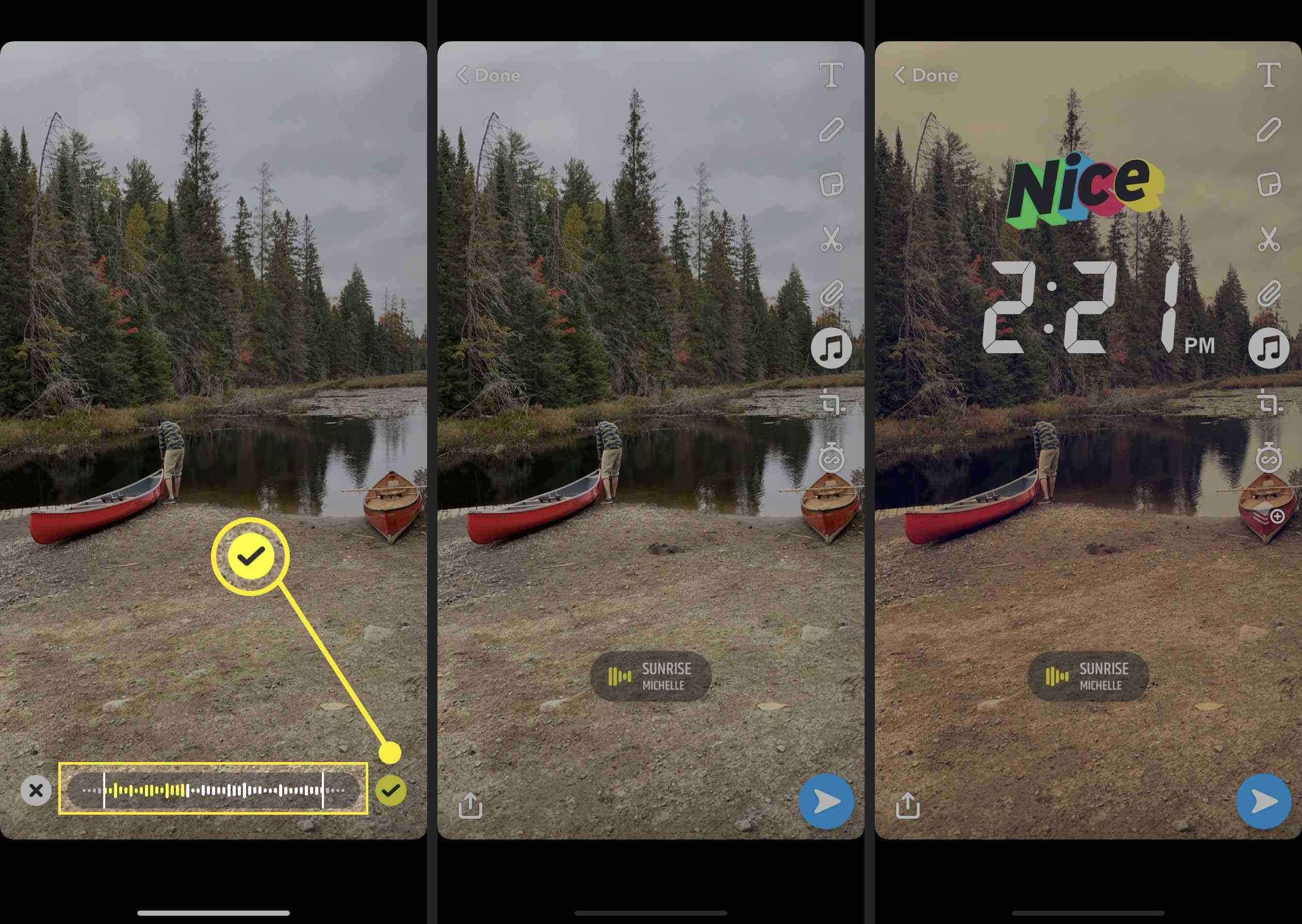
Kuinka lisätä omia ääniä snapsiin
Jos et löydä käytettävää ääntä Snapchatin sisäänrakennetuista suositelluista äänistä, voit tallentaa oman äänesi sovellukseen ja lisätä sen automaattisesti snap-soittimeesi.
-
Noudata yllä olevia vaiheita yhdestä kolmeen.
-
Napauta Suositellut äänet -välilehdellä + Anna ääntä päällä.
-
Kun toistat ääntä, napauta laitteellasi toisessa sovelluksessa tai ympäristössäsi tiedosto -painiketta aloittaaksesi tallennuksen.
-
Lehdistö tiedosto -painiketta uudelleen lopettaaksesi äänen tallennuksen.
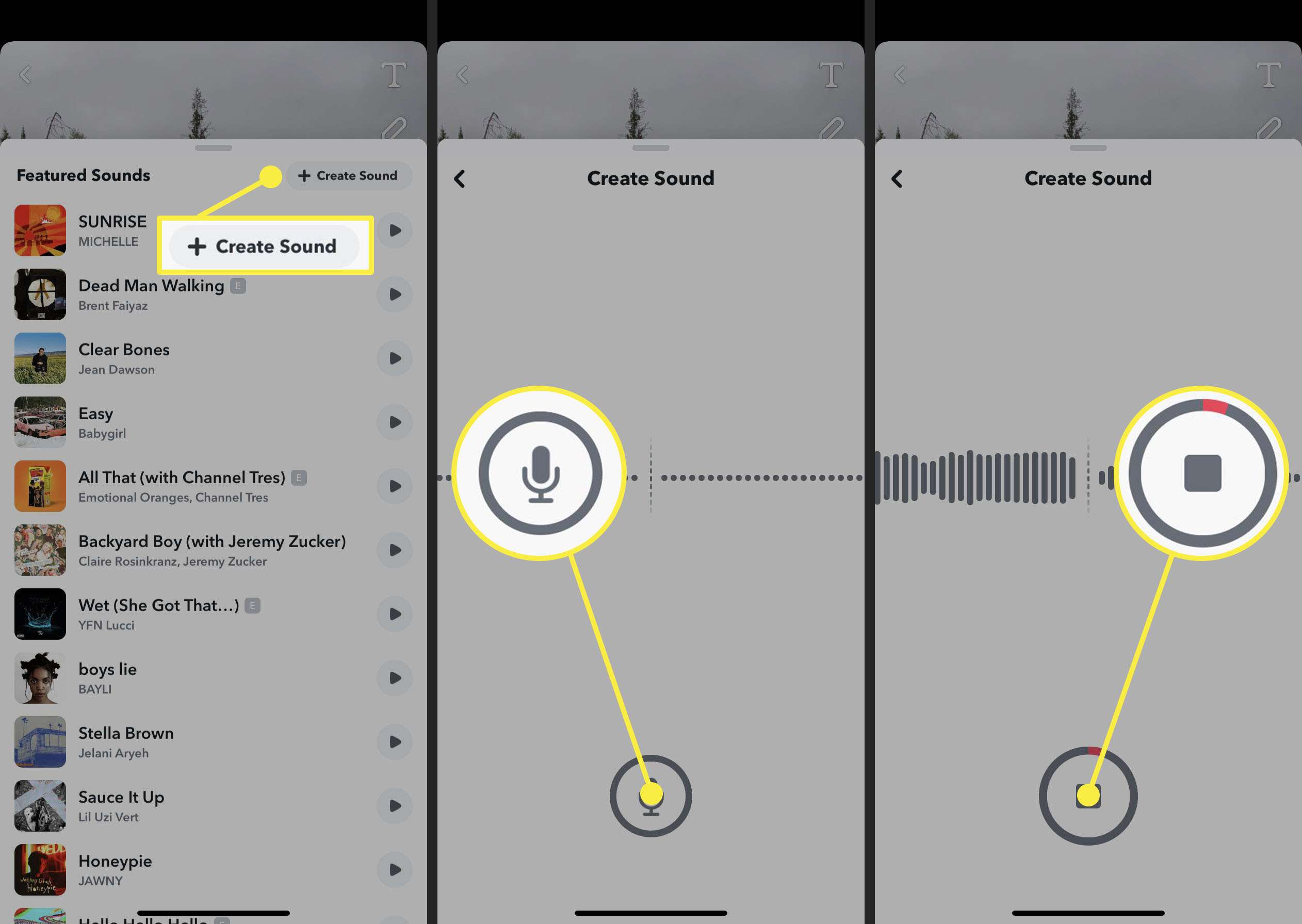
-
Näyte äänestäsi toistetaan. Kirjoita nimi kohtaan äänen nimi: -kenttää, napauta Julkaistaanko tämä? -painiketta, jotta se on laajalti käytettävissä, ja liu’uta sitten valinnaisesti merkin alussa ja lopussa olevia kansia Äänen aikajana leikata äänitteitäsi.
-
Napauta sinistä Tallenna ääni nuppi.
-
Valitse tallennettu ääni lisätäksesi sen snapiin ja esikatsele sitä. Valitse valinnaisesti Äänen aikajana näytön alareunassa vetääksesi sitä, valitse sopiva osa tallennettavaksi ja napauta valintamerkkiä vahvistaaksesi.
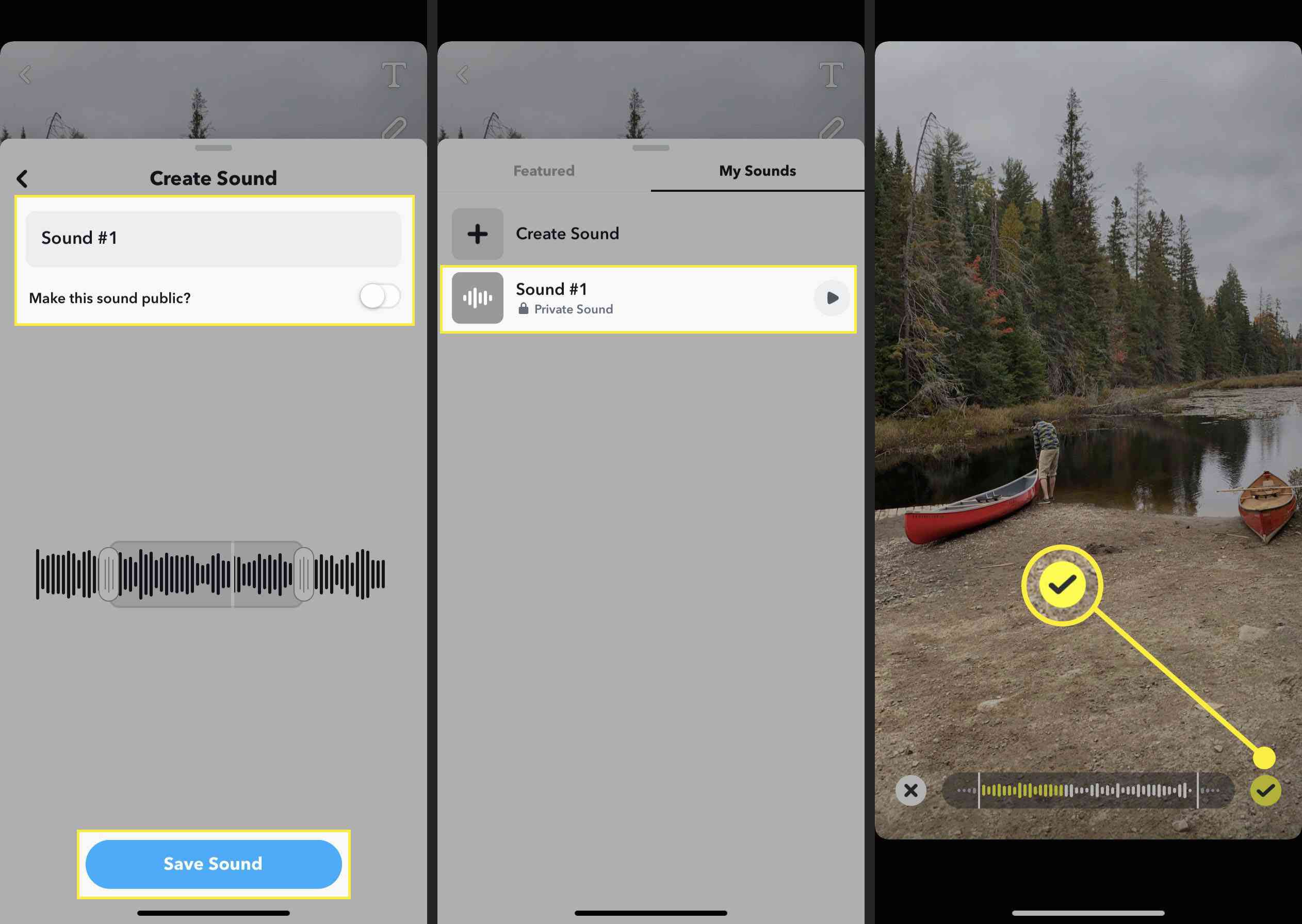
Aina kun avaat Suositellut äänet -välilehden napauttamalla nuottikuvaketta, näet uuden välilehden, jonka otsikko on Minun äänet, jossa kaikki tallennetut äänet ovat. Voit muokata tai poistaa tallennettua ääntä painamalla pitkään jotakin tallennetuista äänistä. Valitse sitten muokata muuttaaksesi nimeä tai yksityisyysasetusta, tai valitse Poista poistaaksesi sen.
-
Jatka muokkaamista tai ominaisuuksien lisäämistä tavalliseen tapaan ja lähetä se ystävillesi ja/tai lähetä se tarinoihisi valitsemalla sininen nuolipainike.
